从事相关CAD行业的小伙伴们都知道,我们每天都会接触到很多的CAD图纸,有些图纸的格式因为版本太低或者太高的问题就会导致文件打不开。就需要使用到CAD版本转换器将图纸的版本进行转换。CAD版本转换器哪个好用呢?下面就跟着小编一起来看看。
使用步骤:
1.大家先在浏览器中搜索迅捷CAD转换器,下载安装完成之后再打开这个CAD版本转换器进入到使用界面中,之后鼠标在点击左侧功能栏中的“CAD版本转换”按钮进行图纸的版本转换。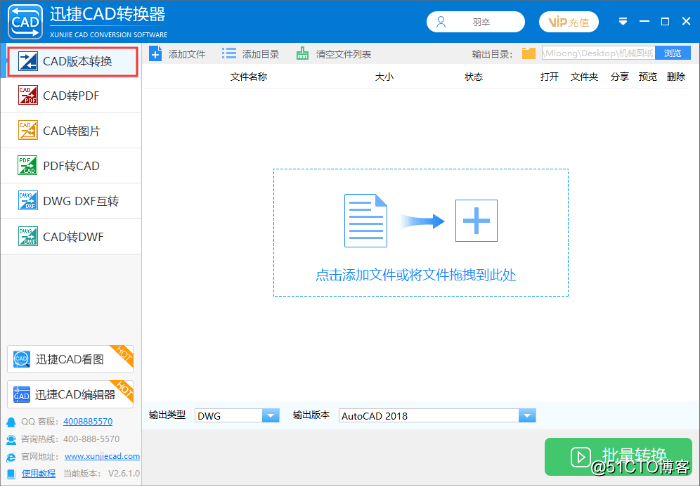
2.接下来,在点击CAD版本转换器界面中的“添加文件”选项,在界面中就会弹出一个对话框,在弹出的“打开”对话框中打来需要进行版本转换的CAD文件。大家还可以在界面中选择“点击添加文件或将文件拖拽到此处”按钮添加CAD文件。
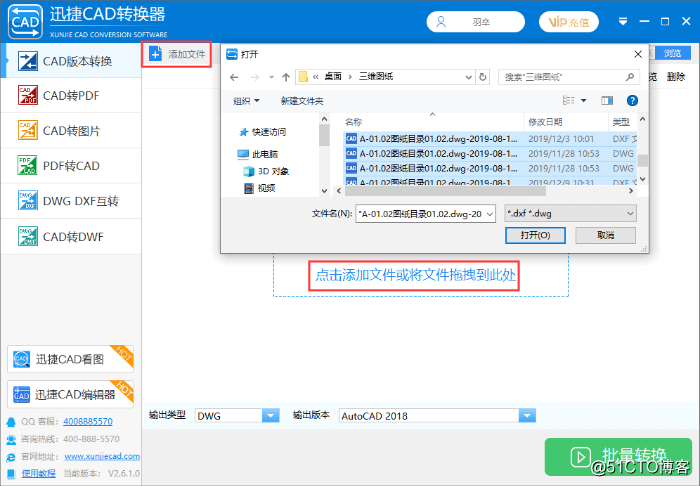
3.然后我们将需要转换版本的CAD文件添加到界面中后,大家就可以在CAD版本转换器页面下方中设置CAD图纸文件的“输出类型”和“输出版本”。输出版本可以根据文件转换的需求来进行相应的设置。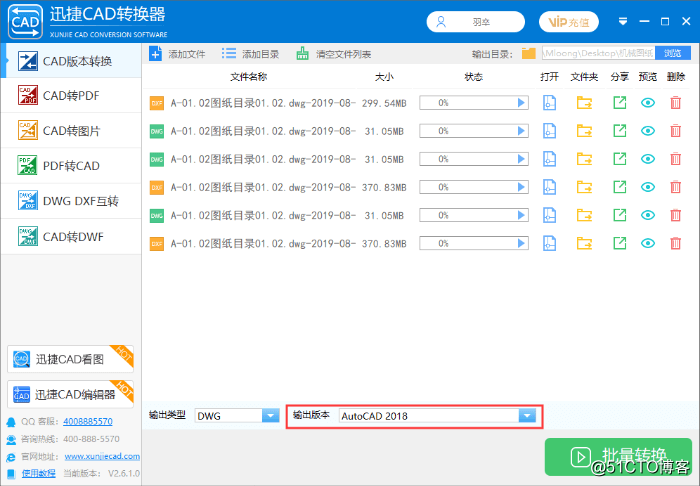
4.紧接着,我们还需要在点击界面右上方中 “输出目录”中的“浏览”按钮,设置好CAD图纸版本转换后文件的保存位置,方便转换后查找。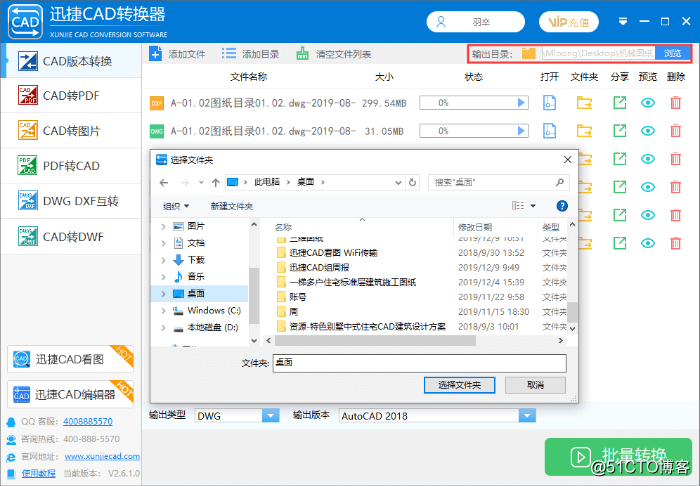
5.以上都设置完成之后,就可以点击CAD版本转换器右下角中的“批量转换”按钮,在“状态”栏中可以查看到文件的转换进度,当速度条中显示为“100%”后,就表示CAD图纸的版本转换完成。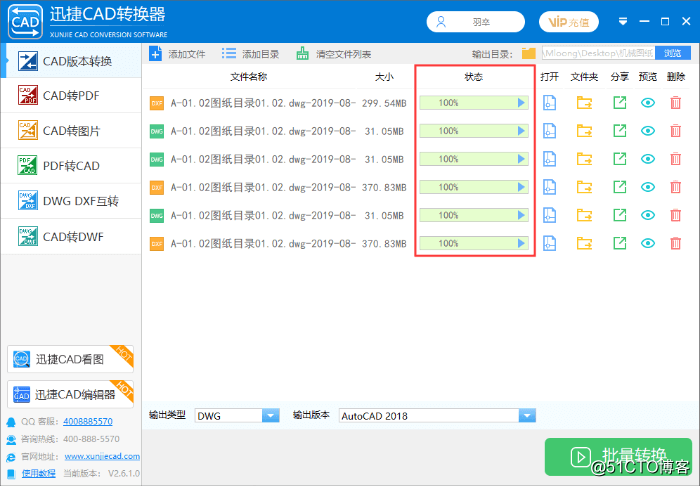
好了,以上就是给大家分享的一个比较好用的CAD版本转换器的操作方法,如果大家不想下载软件使用,也可以在CAD版本在线转换中进行CAD版本转换。有兴趣的朋友可以去看看,希望能够帮助到大家。